
编辑良心推荐,长期亲自使用,用了再也回不去!
突然发觉我们的「极客荐」栏目已经很久没更新了,于是我便开始在全网搜寻各式各样的神器软件,只是找着找着我就自闭了,网上相关的推荐文章实在太多了,也不清楚作者到底用过没有,本着为极客之选粉丝负责的原则,我就下载了很多一一使用,结果发现大多数体验并不好,使用步骤还很繁琐。
所以我们极客之选不会犯同样的错误,这篇文章只讲我自己长期使用,并且一直留在电脑手机里的软件,它们都不需要复杂的设置,直接上手即可使用,如果你用了之后觉得还不错,请点个在看或者转发让更多人看到,最后别忘了,在文末有本文软件的获取方式哦。
在此之前,再来捞一波之前写的 Chrome 插件推荐合集,同样相当实用 → 《收好这 8 款 Chrome 扩展》
第一部分内容为 Windows PC 独享:
Quicklook(快速预览文件)
用过苹果电脑的朋友都知道,Mac 系统中的空格键用处很大,可以在不打开文件的情况下进行快速预览,这样就免去打开对应软件的步骤,而 Quicklook 就可以帮助你在 Windows 上实现类似的功能。
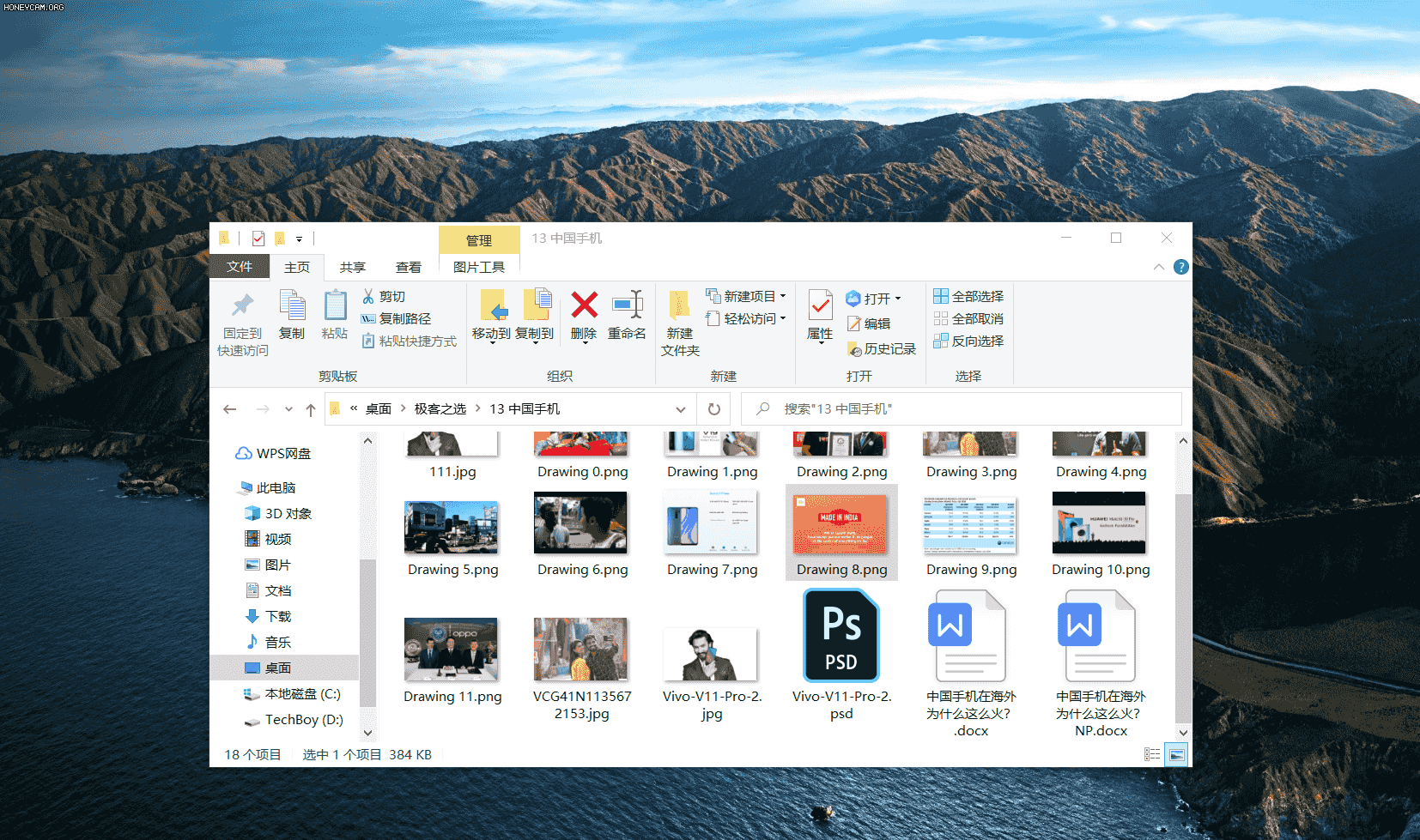
可以看到 Quicklook 能够快速预览图片、PSD 文件以及 Word 文档,这给我们的工作带来很大的效率提升。不过需要注意的是,如果要预览 Office 文档类文件,需要安装相应插件,极客之选已经帮大家整理好了,文末即有获取方式。
PotPlayer(看电视直播)
PotPlayer 大家都不陌生,说白了就是个功能强大的本地播放器,但我要介绍的是它看电视直播的功能。
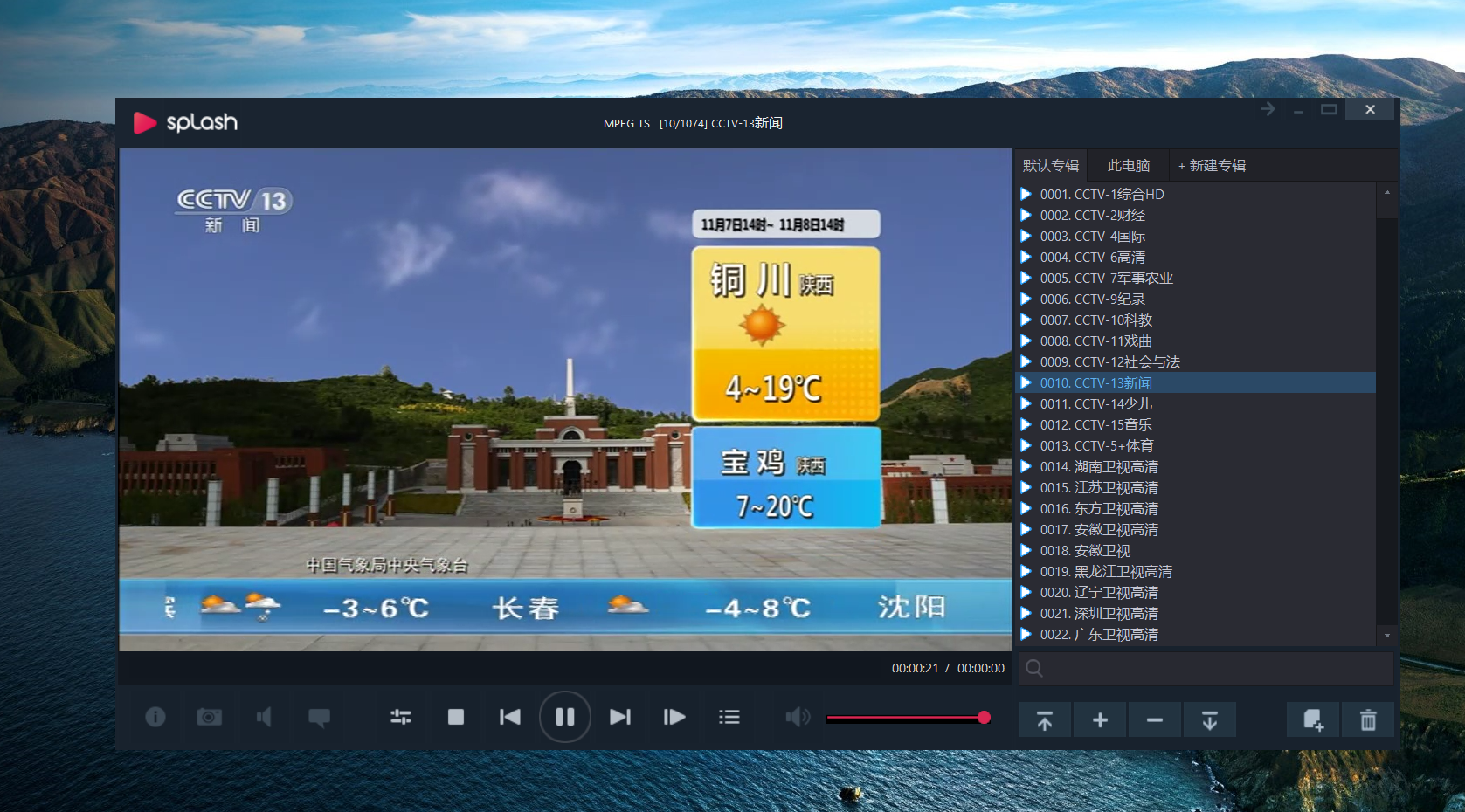
你也许不知道,利用 PotPlayer 可以收看国内外数千个电视台,但又有人要问了,现在正经人谁还看电视啊?确实如此,不过现在很多综艺节目依然会在电视上首播,然后才会上传到网络渠道,这时电视的优势就凸显出来了,比如我每年都会用它收看《歌手》的直播。
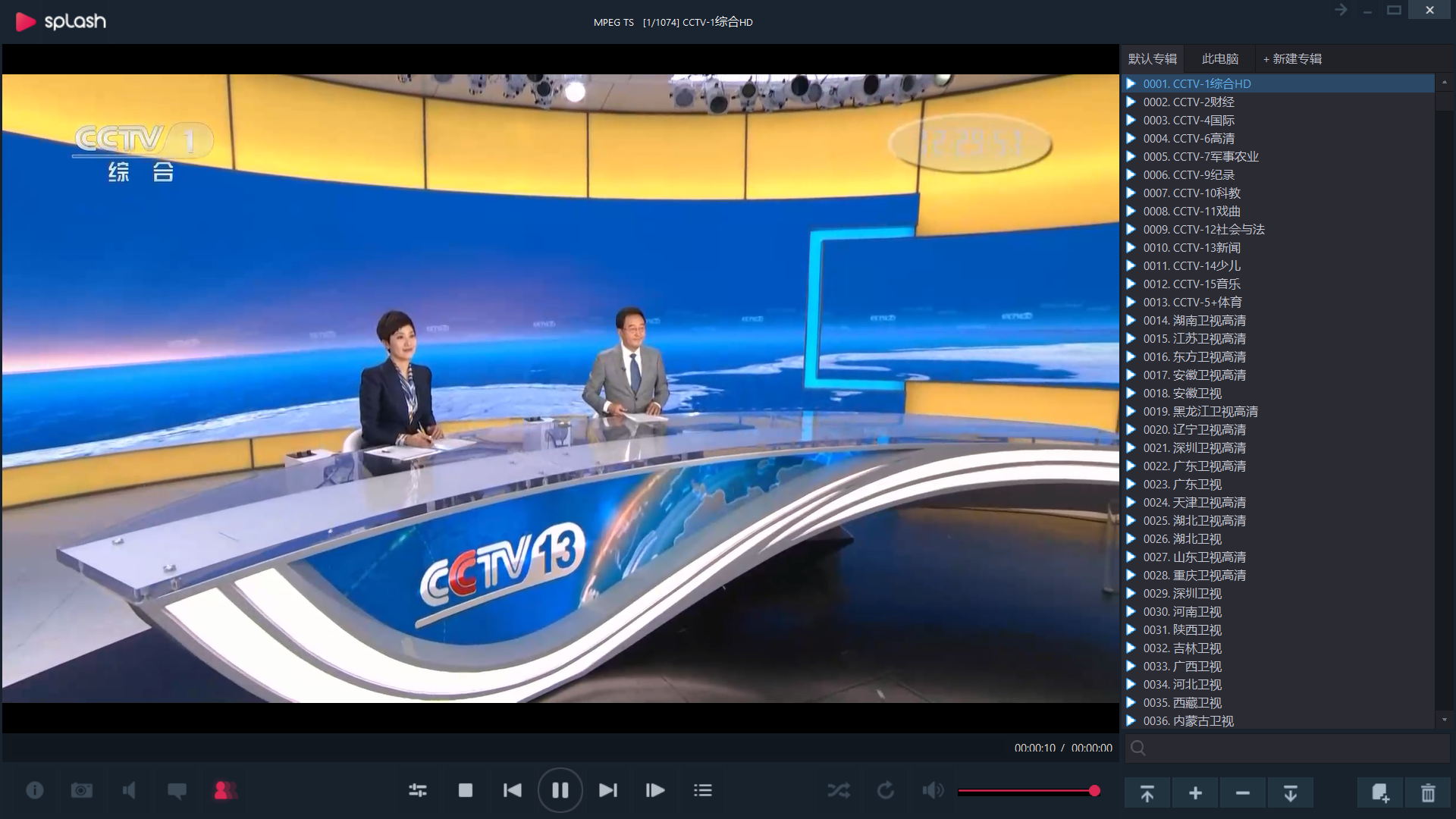
不过想要看电视,先得获取节目列表,我帮大家整理了一份常用的列表,几乎覆盖了央视和各大上星卫视的频道,使用时只需要拖入 PotPlayer 即可,获取方式还是在文末哦
Honeycam(GIF 制作)
GIF 动画制作软件有很多,但使用方便的似乎没几款,比如大家最常用的 ScreenToGif 在我的电脑上总会卡死,体验非常不好,而这款 Honeycam 就是我找到的替代款。
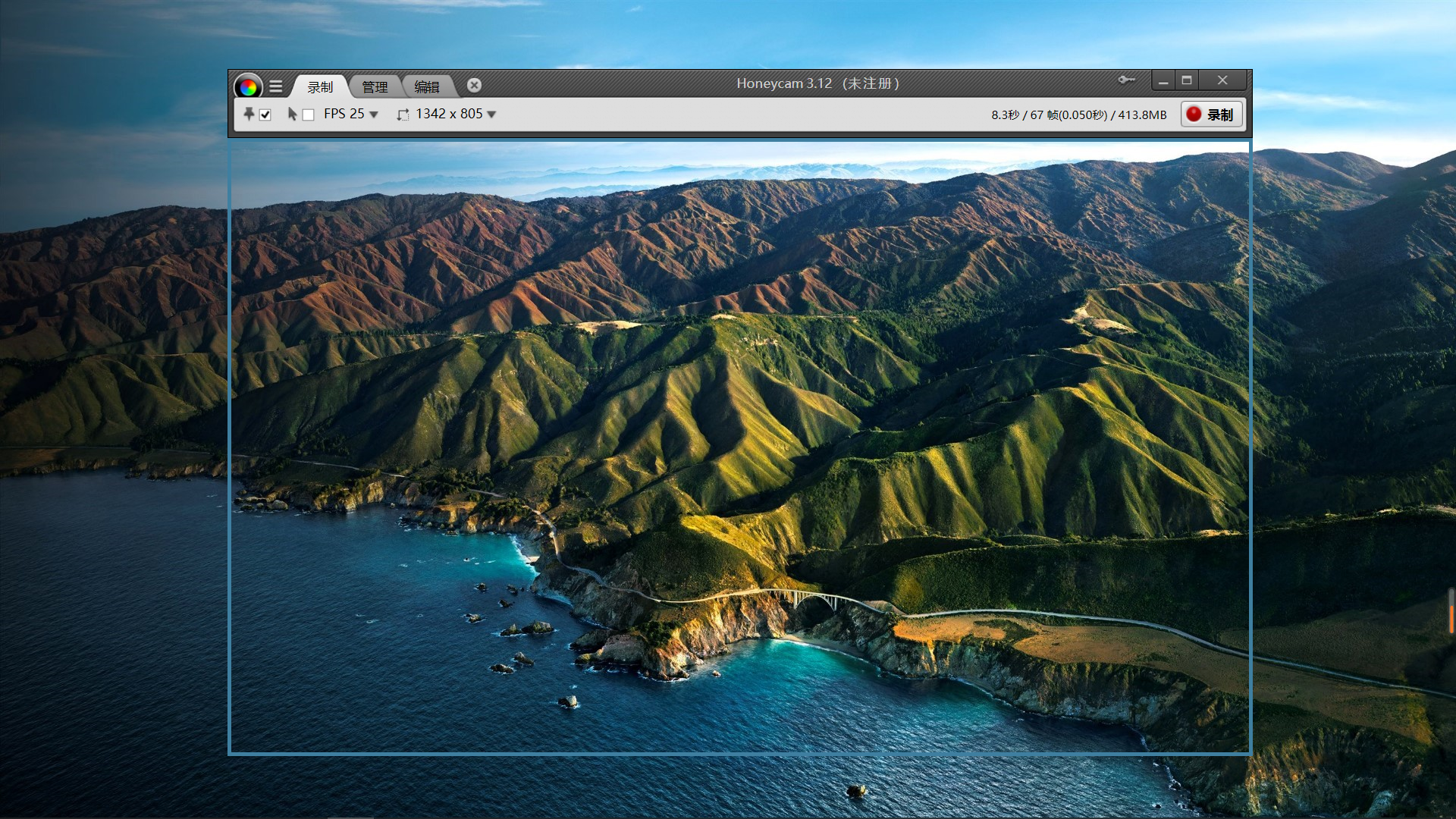
正如你所见,它的界面一览无余、直接明了,只需要框选区域即可开始录制,录制后你可以保存为 GIF 或者 MP4,不过需要注意的是,免费版本的最多只能录制 10 秒钟,对于一般需求也足够了。
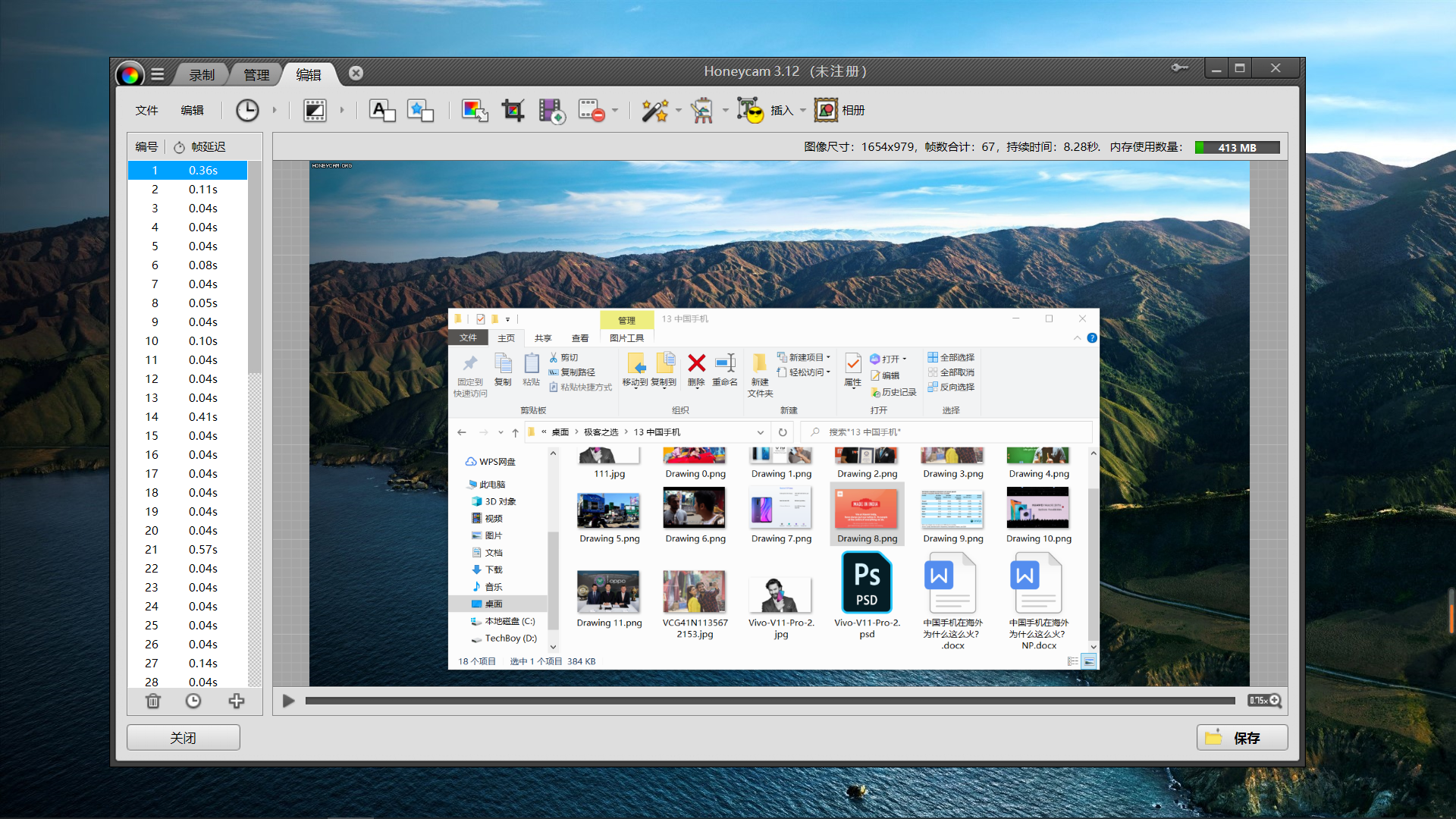
此外,Honeycam 还可以对已录制的 GIF 图像进行编辑,可以修改尺寸、裁剪、加水印,如果体积过大还可以通过缩减帧的方式进行压缩。
WPS Office(办公一条龙)
WPS 大家都不陌生,是我们自主知识产权的国产办公软件,有很多人正在使用,但我要安利的是 WPS 的付费功能。
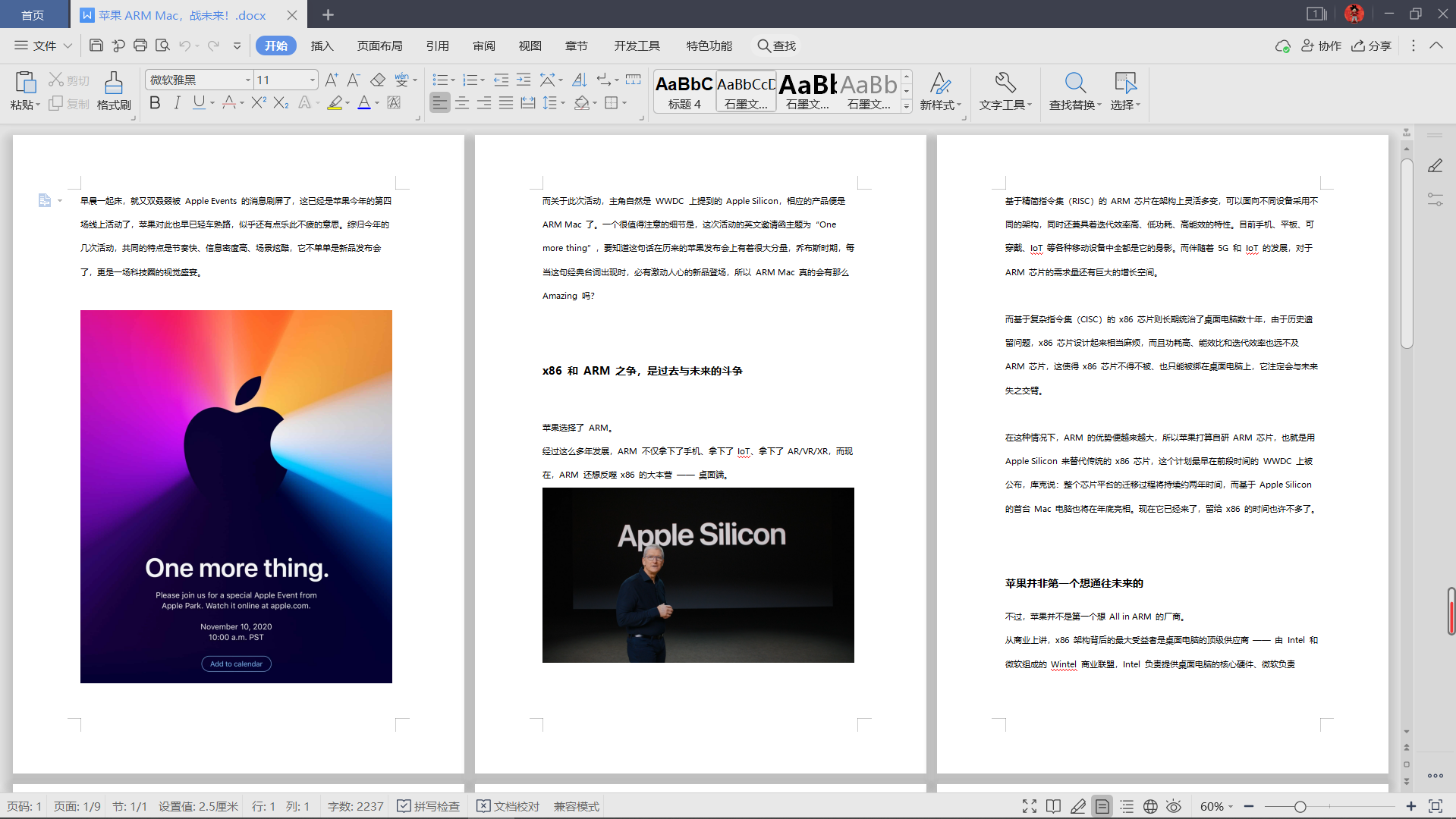
如果你恰巧财力雄厚,极其推荐花 89 块钱购买 WPS 年费会员,89 块钱即可甩掉广告,解锁「完全体」的办公套件,使用体验相比 Office 可以说是有过之而无不及。
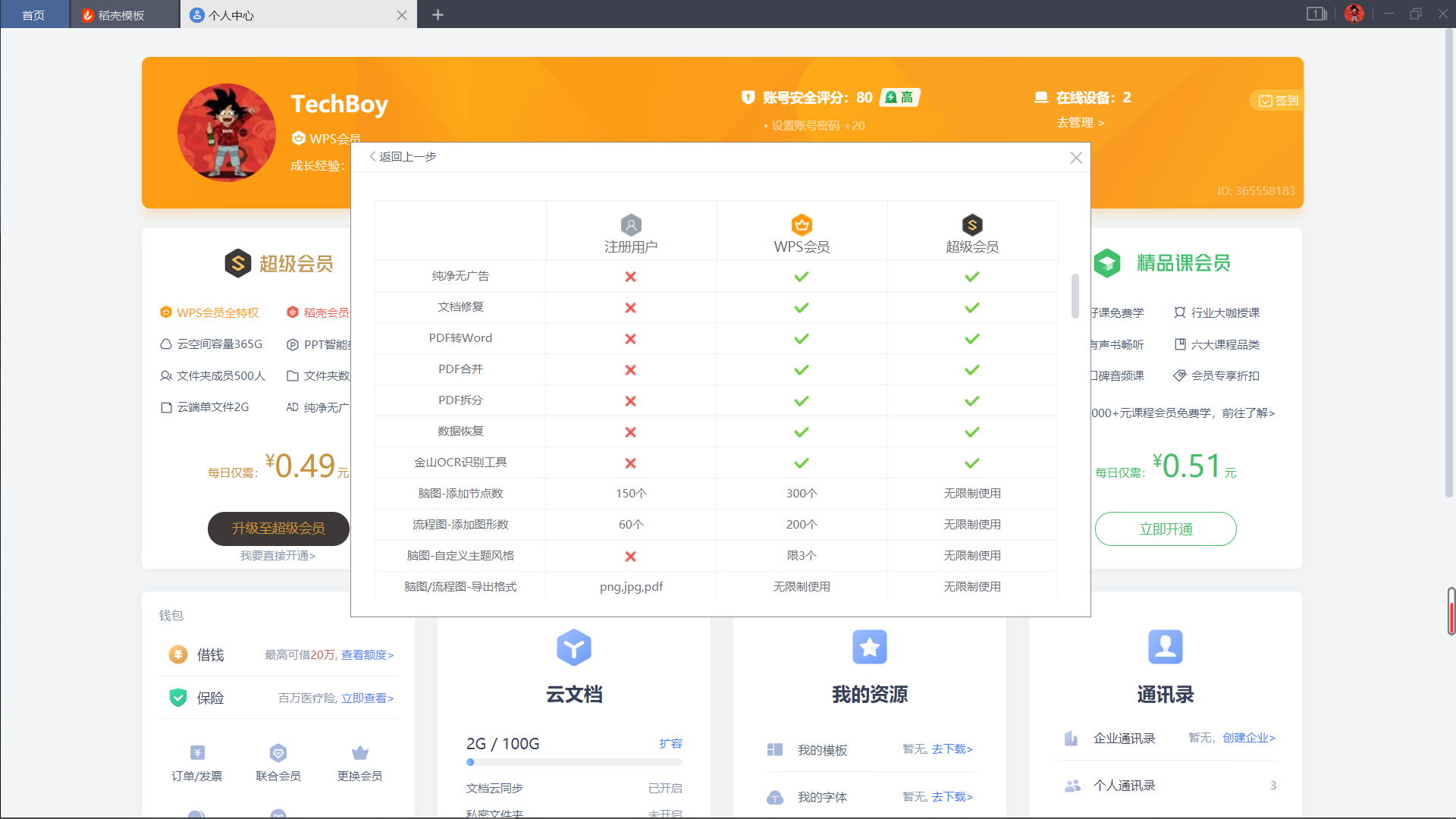
成为会员后,你可以在 WPS 中使用一键保存文档中所有图片、转换文档格式、合并拆分文档、翻译文档(50 页/月)、图片文字识别、批量裁剪图片、批量压缩图片、图片批量加水印等等、功能实在是太多了……一个软件为你解决了办公中遇到的绝大多数问题,就不需要安装那么多小工具了。
Win10 自带的便筏(便利贴)
便利贴是办公室中常见的小物件,但事实上你完全可以用 Win10 自带便阀来替代它。
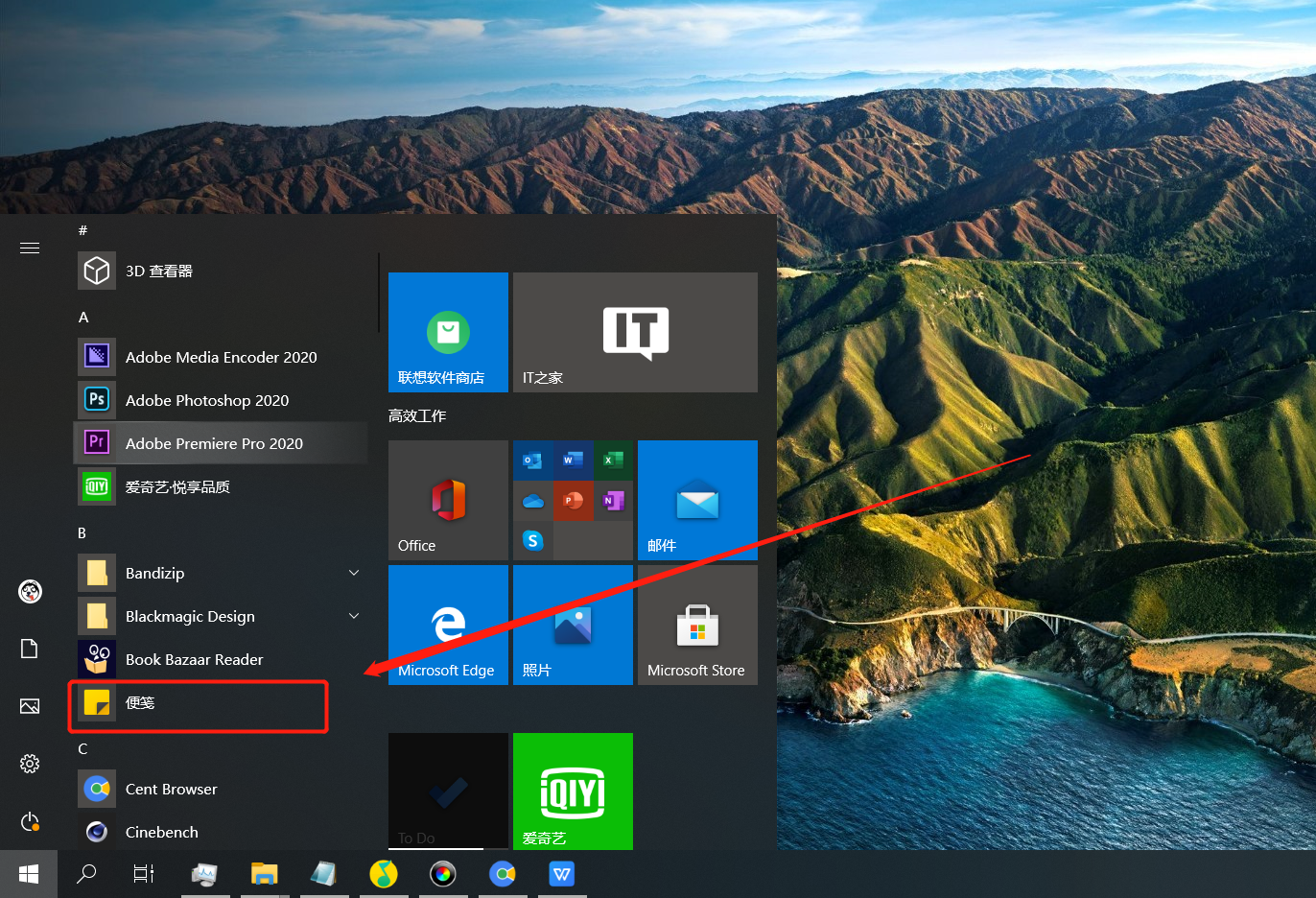
很多人都不知道 Win10 的便阀应用,其实它就藏在你的开始菜单里,你可以用它添加无限个便利贴在桌面上,把每天的工作待办事项写进去,完成后划上横线即可,你还可以把遇到的好词好句摘录下来,也可以把灵光闪现的想法记录下来,就和使用真正的便利贴一模一样。
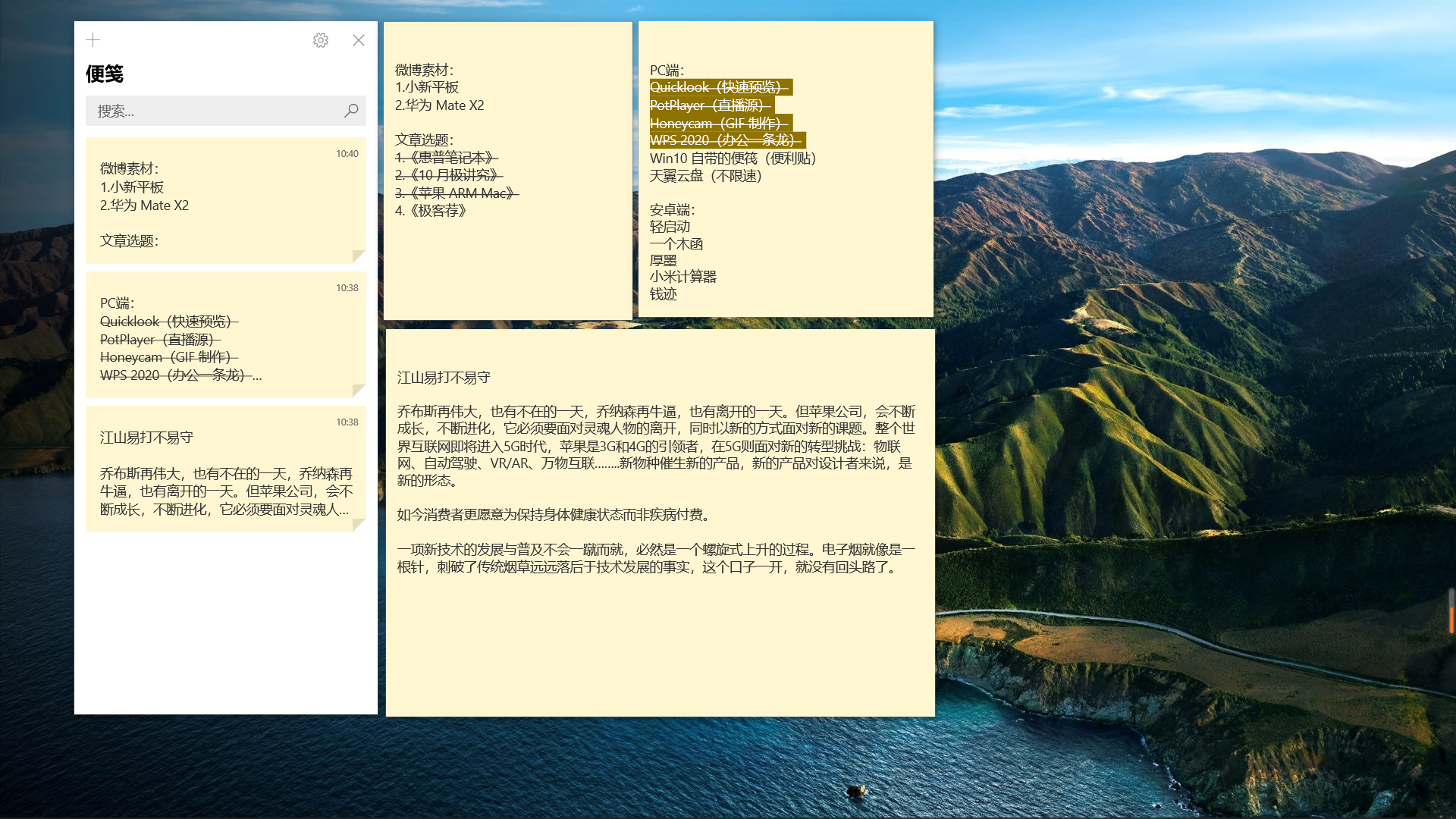
好压批量重命名
批量命名文件是我这种强迫症的必备工具,早年间使用好压时发现了这款神奇的小工具,只是后来因为好压广告太多就弃用了。直到有一天,我终于找到了单独的提取版,于是就收藏下来,现在可以把它分享给关注极客之选的小伙伴了,获取方式一样在文末。
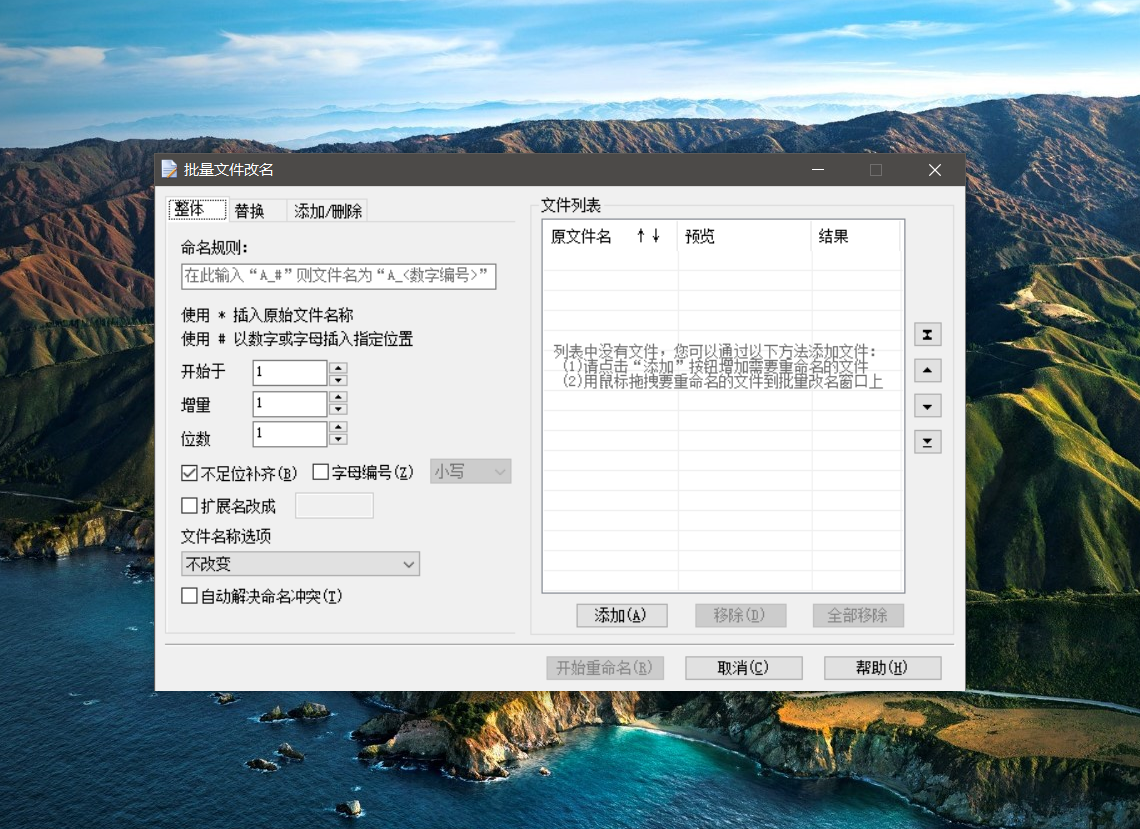
从界面里就可以看出,这款批量命名工具的使用方法很简单,你可以对文件名整体做修改、也可以替换、修改部分内容,甚至能够制定你想要的命名规则。总之功能强大,使用简单,自己摸索即可。
天翼云盘(不限速)
天下苦百度网盘久矣,所以天翼云盘来了。
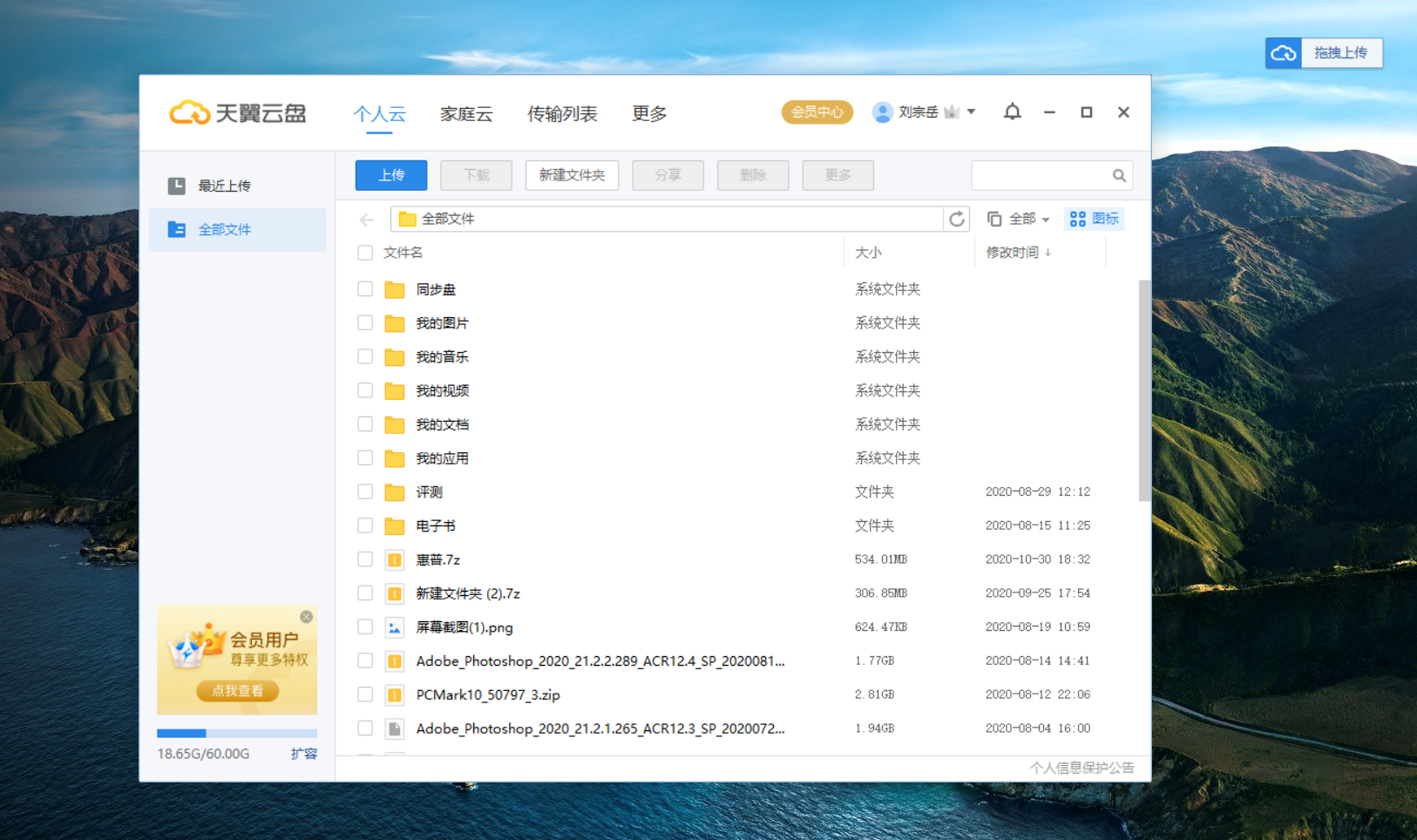
相比于百度网盘,天翼云盘的界面就显得相当质朴了,但这不要紧,因为它不限速!我个人已经是天翼云盘的老用户了,虽然非会员似乎只有 60GB 的空间,但对于我来说、无论是临时转存、还是收藏文件都已经足够了。
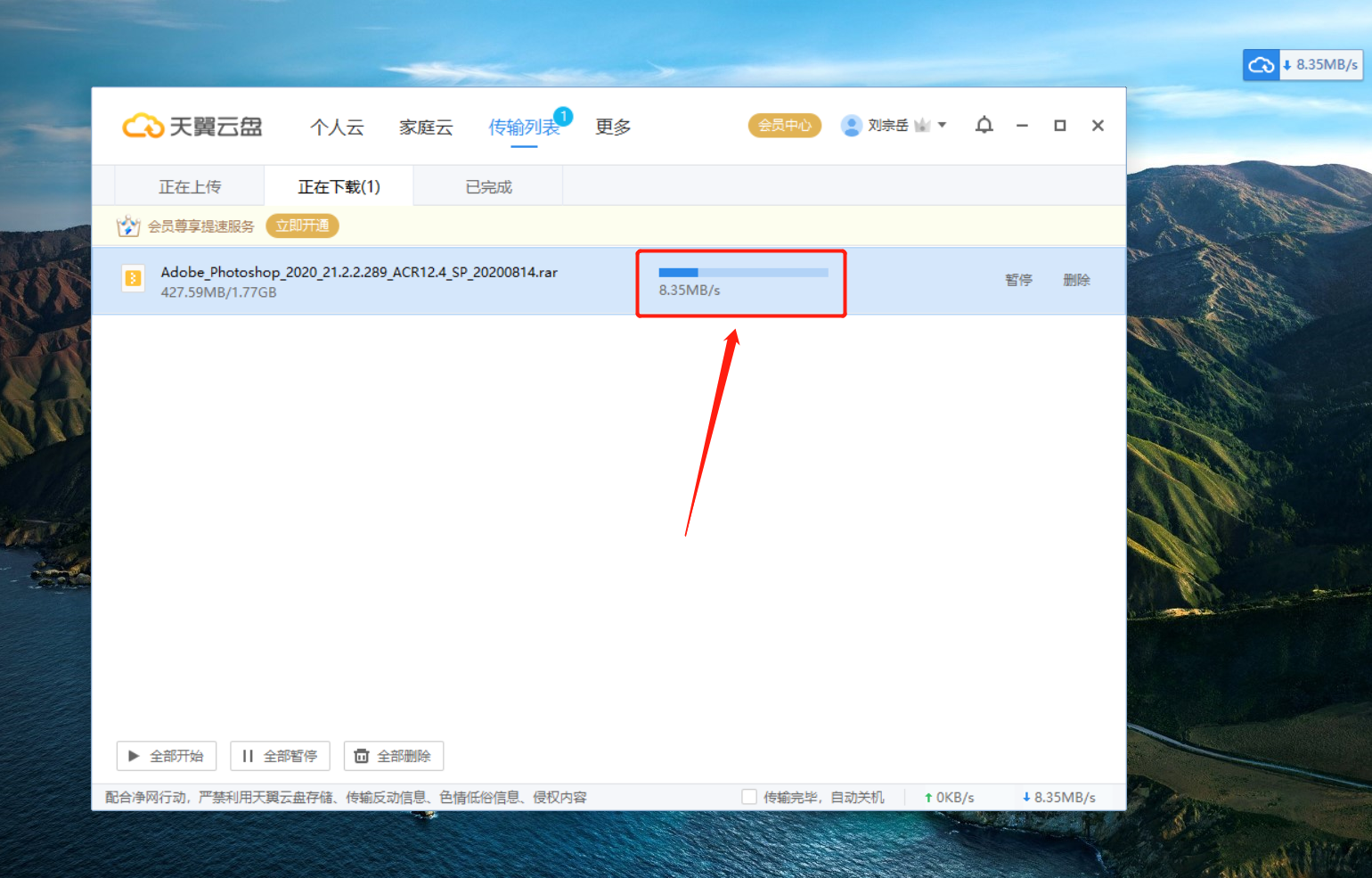
话不多说直接上图,可以看到天翼云盘完全不限速,几乎跑满了我 100Mbps 的宽带,相比起百度云简直不要太良心。如果你觉得它好用,恰巧还财力雄厚、也可以花 163 元购买会员,会员可享 4TB 超大空间和更高的传输速度。
以下内容为安卓手机端独享:
轻启动(跳过开屏广告)
想必你最近一定被微博和某宝的开屏广告惹烦了吧,轻启动可以帮你跳过开屏、直接进入界面。
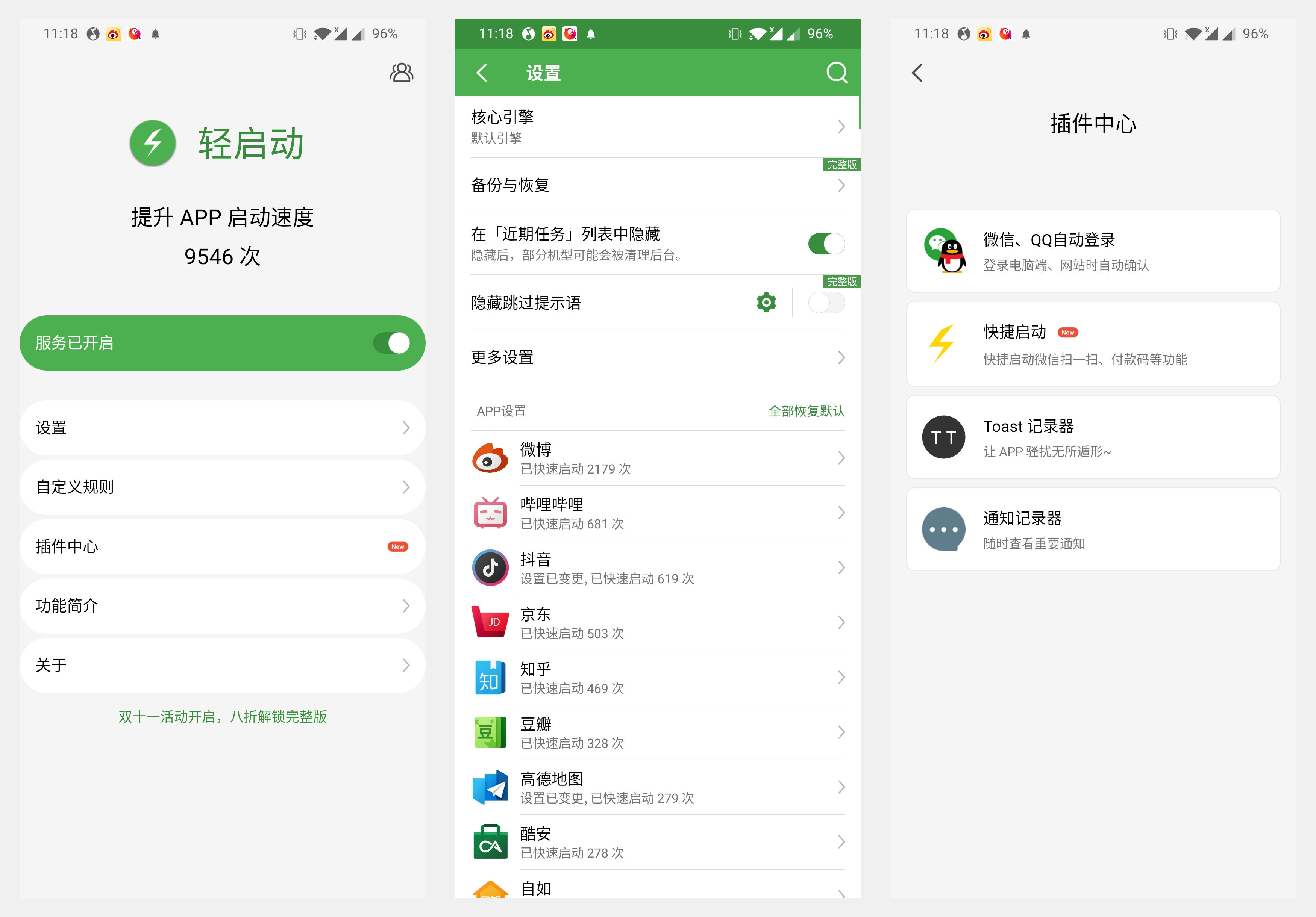
这个软件的实现原理应该很简单,我觉得就是监测开屏广告中的「跳过」按钮,然后精准定位、快速跳过,所以安装后你需要进行一些系统界别授权,并且把它一直常驻后台才行,你还可以设置它不在后台里出现,这样就不会误杀了。
PS:你的手机性能越好,轻启动跳过广告的速度就越快。
一个木函(工具箱)
这是一款「工具箱」类型的软件,由于它内置的工具实在是太多了,所以我也不知道该怎么介绍,反正我用的时候都是直接在里面搜索,几乎每次都能找到我想要的工具。稍微夸张点说,只有你想不到的,没有他不具备的功能……直接上图给大家看一下吧。
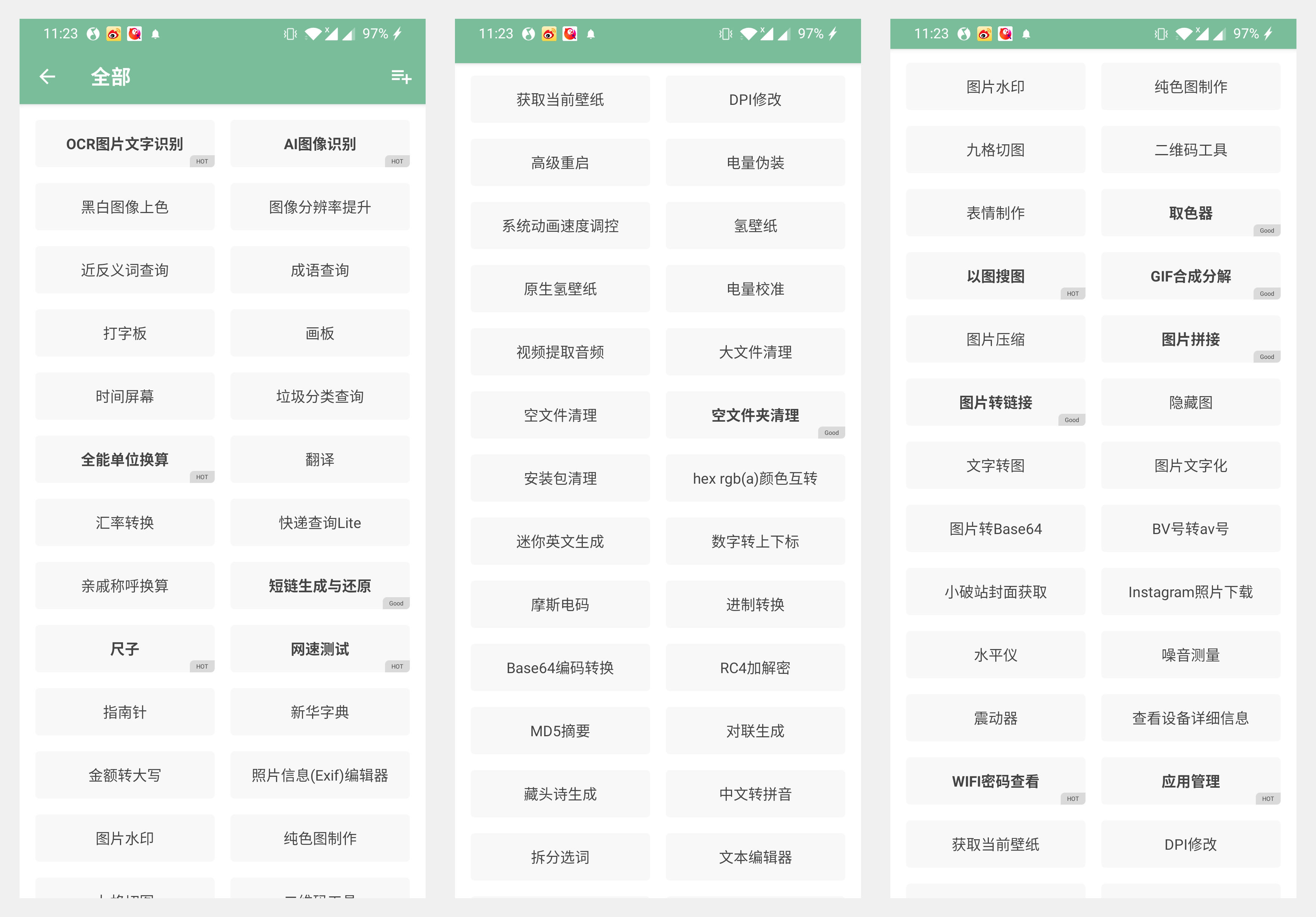
作为一款强大的「工具箱」,很多功能也都是付费会员独享的,年费的话需要 21 块钱,也就是一顿饭的钱,终身会员七十多块钱,如果你觉得还不错,可以支持一波原作者。
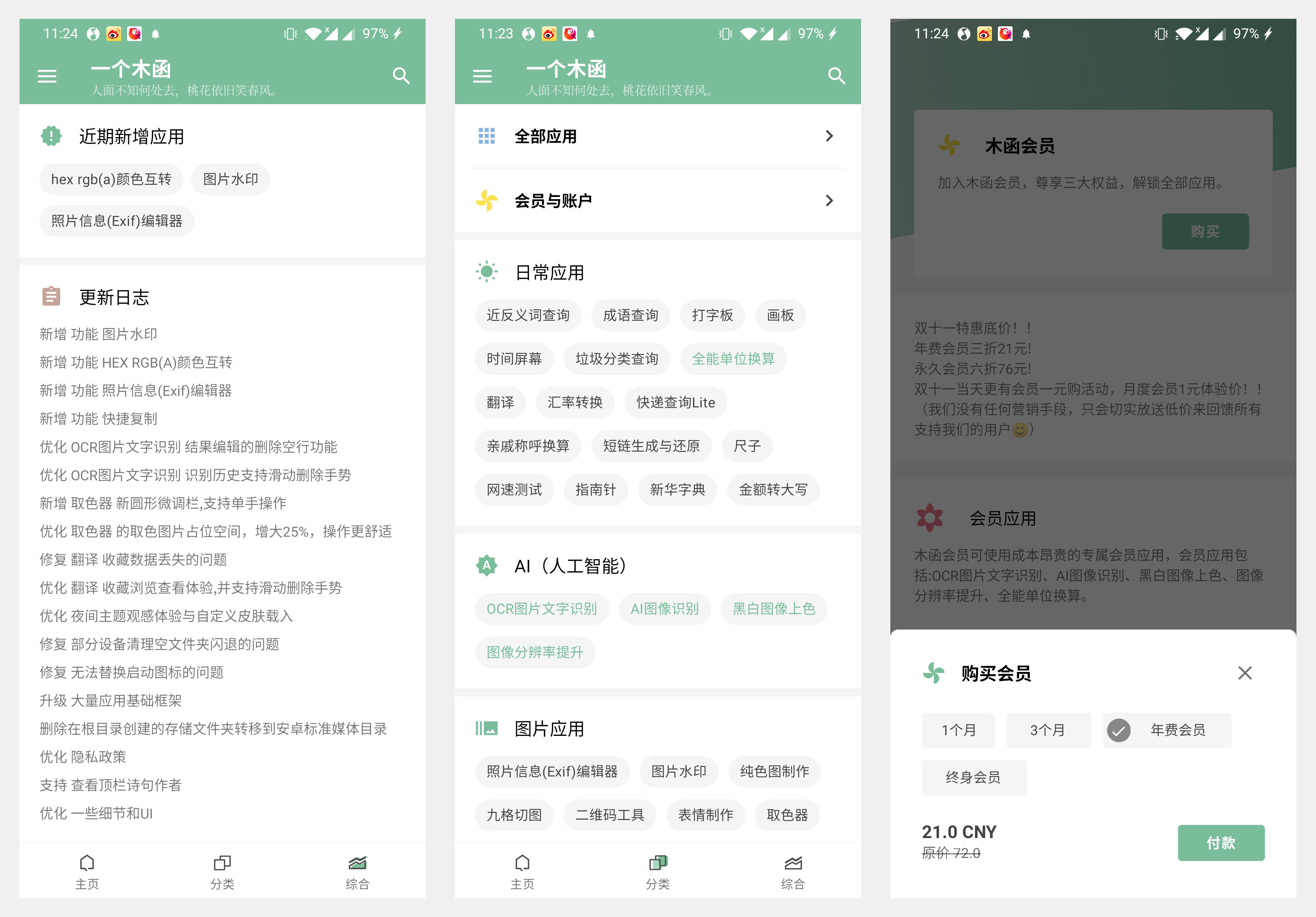
厚墨(读书、RSS)
长久以来,我只想在手机里找一个纯净简单,没有网络书城、没有广告的本地读书 App,前段时间终于找到了。
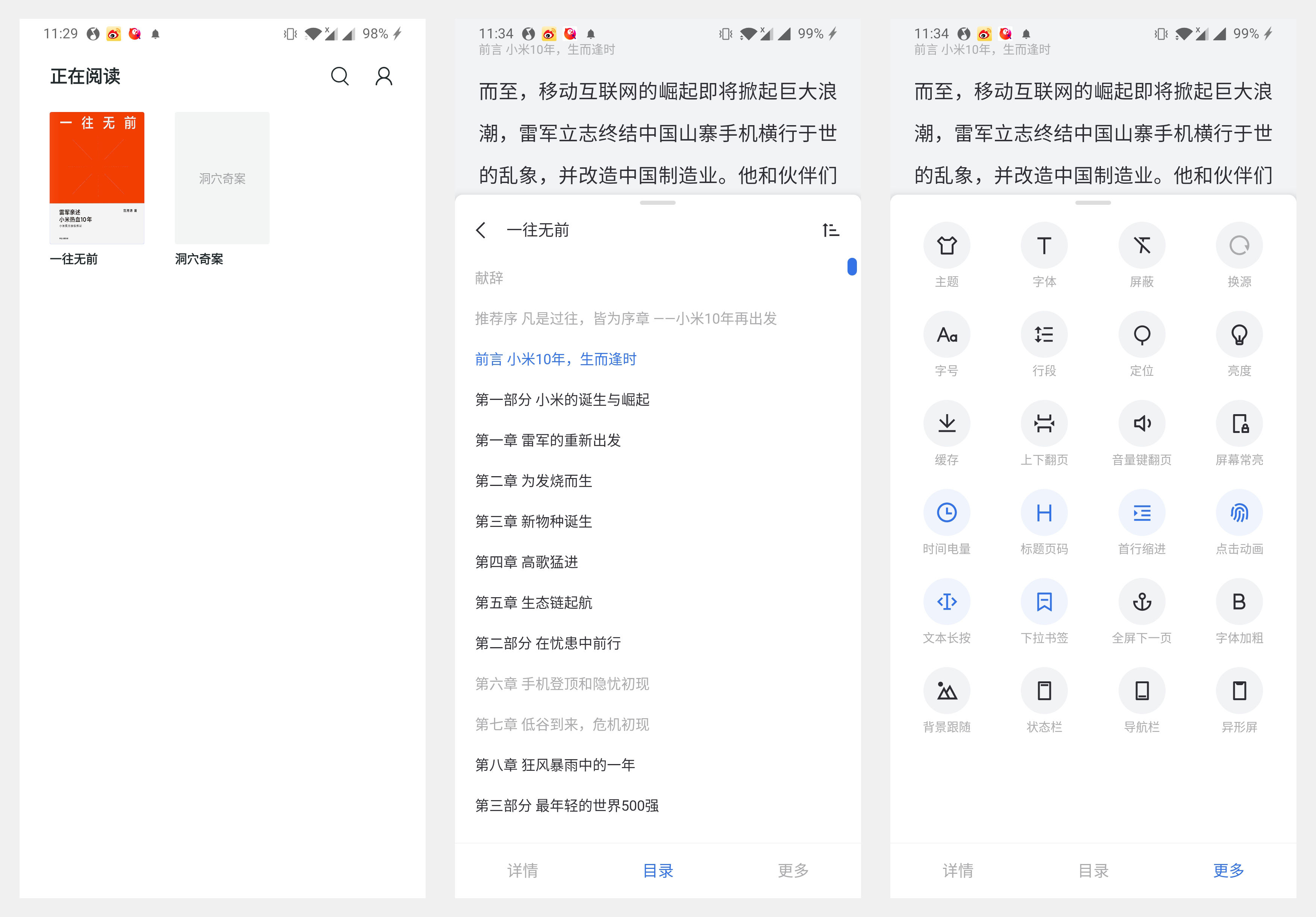
厚墨 App 设计精美、功能强大、纯净简单,在格式支持方面,除了一些基础的电子书外,它还支持导入 EPUB、MOBI 格式的电子书,并且可在软件中设置阅读字体、字号、行间距、段间距、阅读背景等等。
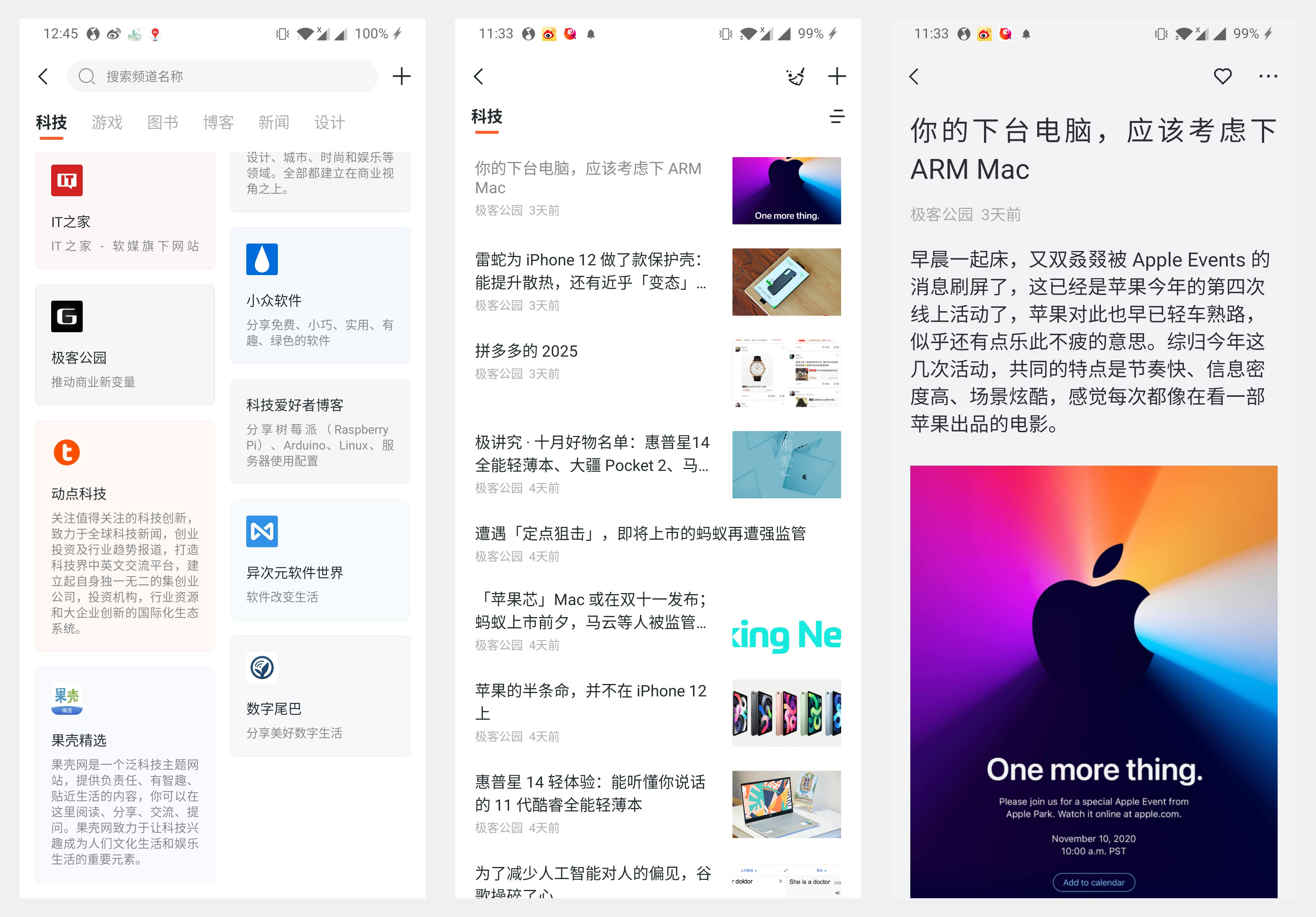
RSS 订阅也是厚墨的一个亮点功能,你甚至可以在里面订阅我们极客公园的资讯哦~
小米计算器
计算器是一个非常基础的应用,但小米出品的是最打动我的。
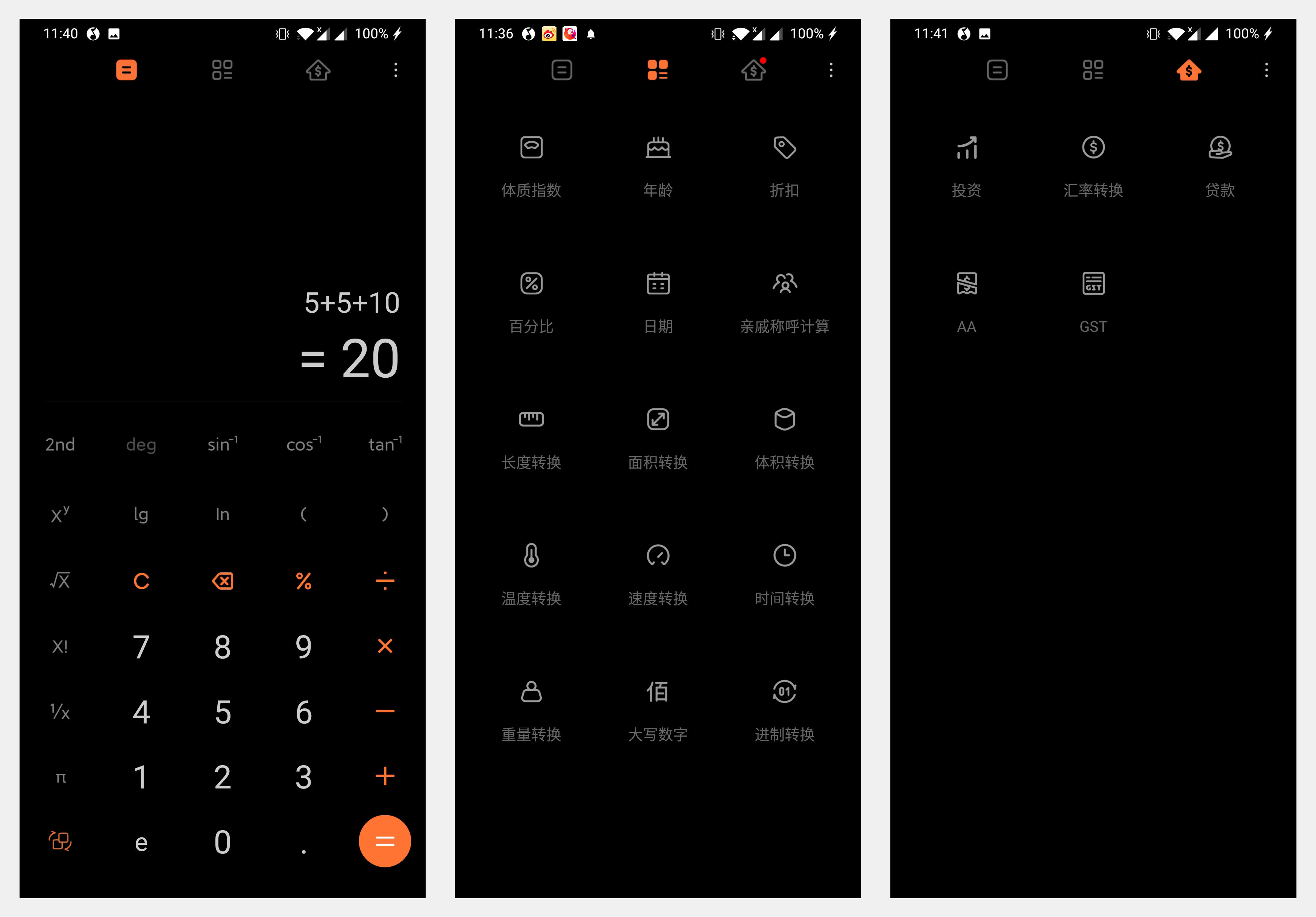
先来说基础的功能,除了最简单的外,小米计算器还支持科学计算器模式,并且可以随时调取历史计算结果。而它也内置了很多实用的工具,比如计算体质指数、日期计算、亲戚称呼计算、长度、体积、面积、温度、速度、贷款、汇率等等换算……
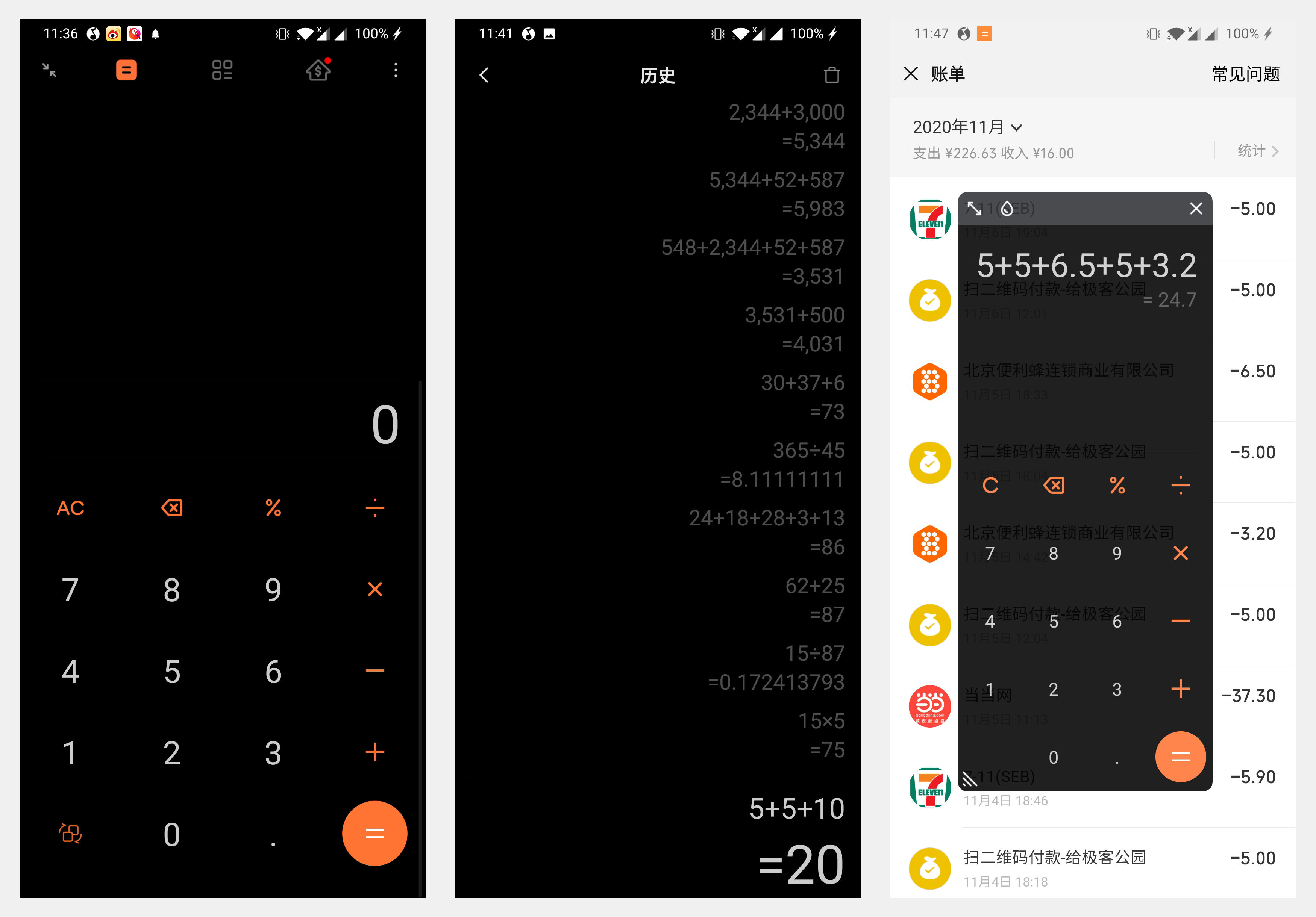
如果你点击左上角,还可以把计算器以悬浮的方式呈现在手机界面中,我在记账时最常用到这个功能,你可以边看微信钱包里的信息边计算,省去了频繁切换后台的步骤、也避免了记错数字,当然了,如果悬浮计算器遮挡了关键信息,你还可以调整它的大小和透明度。
钱迹(记账 App)
钱迹是一款非常纯粹的记账 App,它没有任何理财推广信息、只有记账功能。
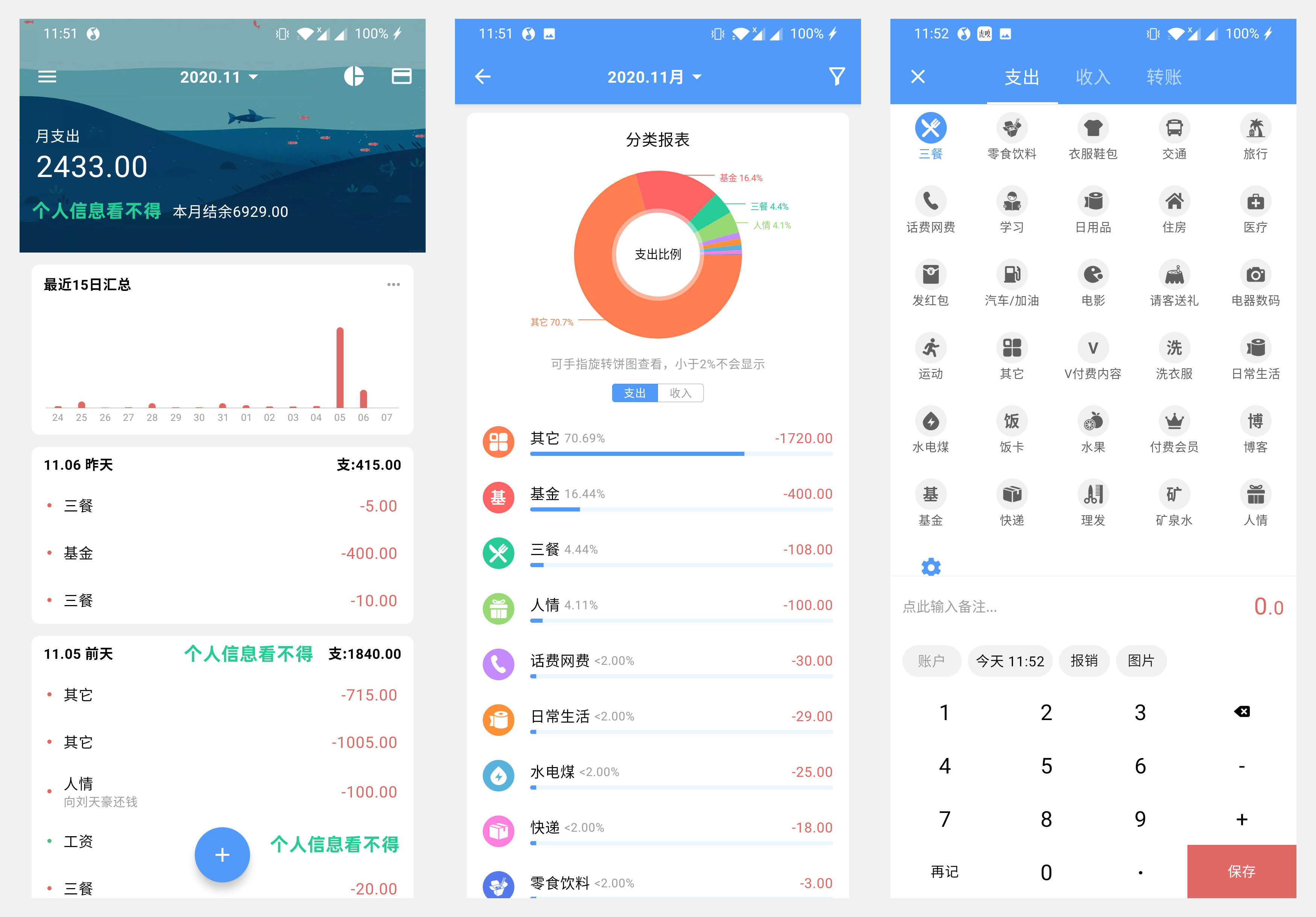
其实目前的记账软件功能都非常完备,只要你有天天记账的习惯,选择任何一款都可以,但钱迹一定是最纯粹那款,如果你坚持用钱迹一段时间后,你可以把自己的支出以图表化的形式展现出来,此外,他还支持导入支付宝、微信的账单,使用非常的方便。
关注极客之选公众号(GeekChoice),回复关键词「编辑自用」,获取全部工具地址。
本文由极客公园 GeekPark 原创发布,转载请添加极客君微信 geekparker。



